В настоящее время большинство людей владеют ноутбуками со встроенной веб-камерой, но всегда есть причины, по которым людям следует покупать конкретную веб-камеру. Возможно, качество камеры в ноутбуке очень плохое, или в вашем домашнем офисе просто нет места для ноутбука. Вам не нужно покупать новую дорогую веб-камеру, потому что вы можете просто использовать свой смартфон.
Допустим, у вас мало денег, или вы не видите смысла тратить десятки или сотни евро на качественную веб-камеру. Не забывайте, что у вас в смартфоне еще есть хорошая камера, и вы можете ею пользоваться. Существует множество приложений, в которых вы можете использовать камеру своего смартфона в качестве веб-камеры, но в этом мастер-классе мы используем веб-камеру Iriun.
«Дорогая веб-камера? Тебе это совсем не нужно».
Шаг 1 / Загрузите и установите Iriun
Для начала зайдите в Google Play Store на Android или в Apple App Store, если у вас iPhone. Там вы ищете веб-камеру Iriun и понимаете, что у вас правильная камера, когда видите белый значок веб-камеры на голубом фоне. После установки приложения самое время установить Iriun на свой ПК или Mac. Это так просто: зайдите на сайт iriun.com и загрузите приложение для своей операционной системы.

Шаг 2 / Сопряжение со смартфоном
Процесс сопряжения очень прост. Самое главное, что Iriun есть на вашем ПК или Mac, а также на вашем смартфоне. Второй шаг — убедиться, что ваши устройства находятся в одной сети (Wi-Fi). Iriun специально указывает Wi-Fi, но Wi-Fi и проводное подключение к Интернету также работают нормально. Если все пойдет хорошо, вы должны увидеть изображение с камеры в ленте вашего компьютера.

Шаг 3 / Настройте свой смартфон
Как только вы подключите телефон к Iriun на ПК или Mac, Iriun будет распознавать ваш телефон каждый раз, пока программы открыты. Отсюда вы можете установить желаемое разрешение через приложение для ПК. На смартфоне можно настроить ориентацию камеры в настройках, включить или выключить автофокус, усилить микрофон, а на самом экране камеры еще можно включить вспышку и зеркально отразить экран.

Шаг 4 / Начните встречу
Посмотрите на выбранную вами программу конференции (Google Meet, Zoom или Microsoft Teams) в настройках и выберите Iriun. И тогда вы можете веб-камеру сколько душе угодно.


«Сертифицированный телезритель. Вызывающе скромный зомби-ниндзя. Защитник кофе. Веб-эксперт. Решатель проблем».
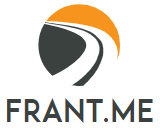







More Stories
Презентация Monster Jam Showdown
Пересмотреть: Прямой эфир 046 | 28.08.2024
Instagram теперь позволяет добавлять песни в свой аккаунт